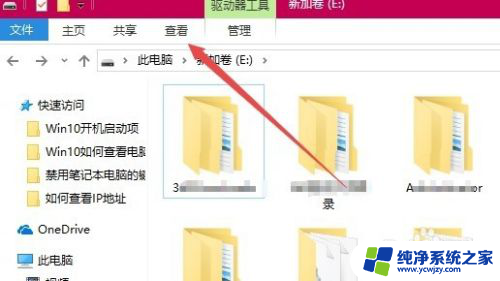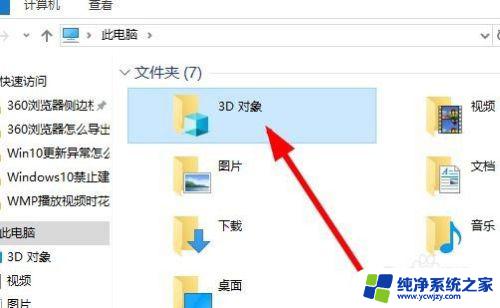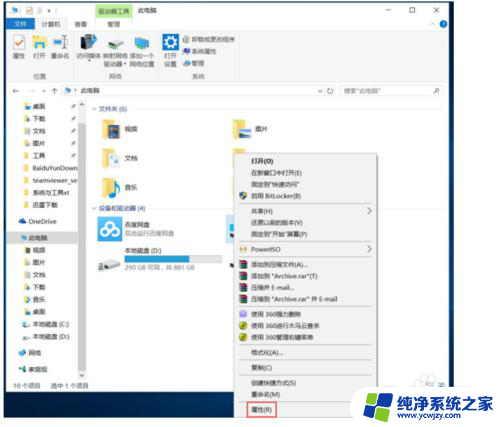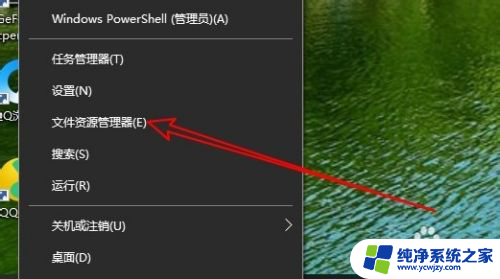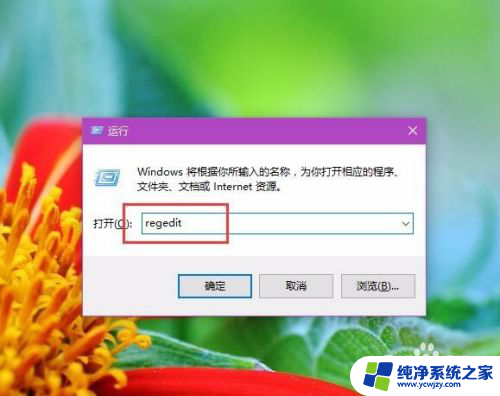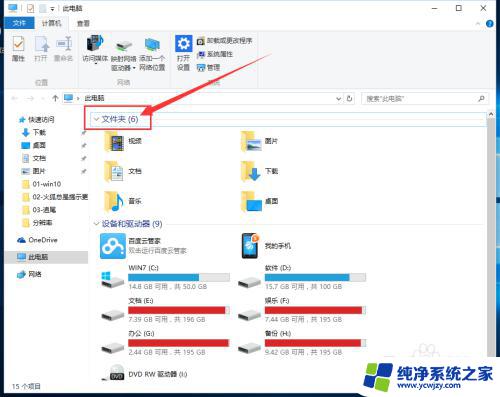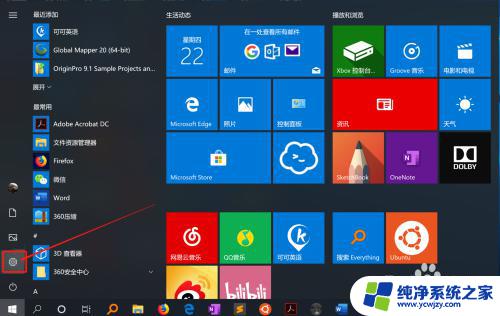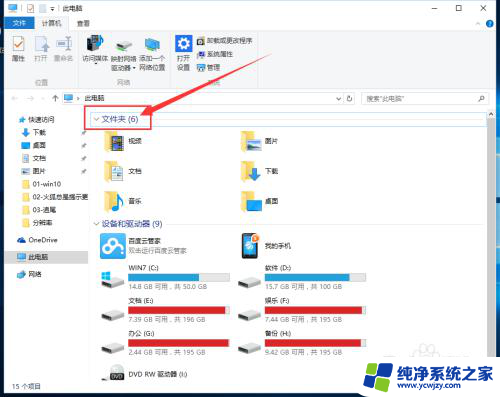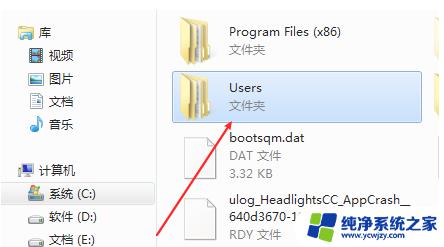怎样删除win10文件夹属性
更新时间:2024-05-02 14:02:21作者:xiaoliu
在使用Windows 10系统时,有时候我们会遇到需要删除文件夹属性或取消只读属性的情况,要实现这一操作,可以通过简单的步骤来完成。下面将介绍如何删除Win10文件夹属性和取消文件夹只读属性的方法。让我们一起来了解吧!
具体方法:
1.在文件夹上单击右键,选择“属性”。
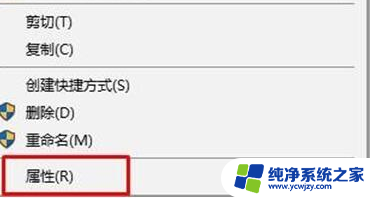
2.切换到【安全】—【编辑】,点击【添加】。
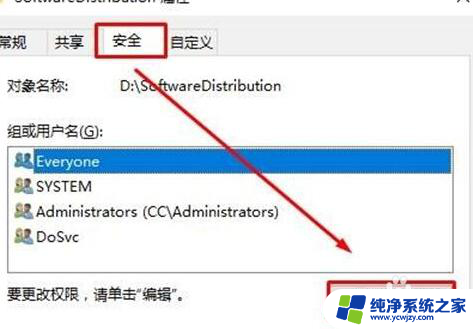
3.点击左下角的【高级】—【立即查找】。
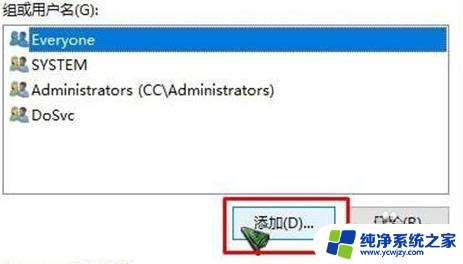
4.在下面选中当前登录的用户名(如果不知道是哪个,我们可以通过头像辨别。头像只有一个人的就是,一般来说只有一个),然后点击【确定】—【确定】。
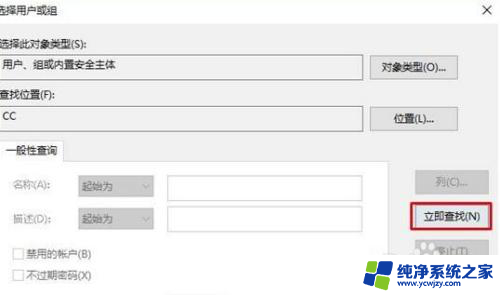
5.在【组或用户名】框中选中刚添加的用户名,在下面框中全部勾选【允许】,点击【确定】——【确定】即可。设置完成后,重新打开属性就可以将只读的勾选取消掉了。
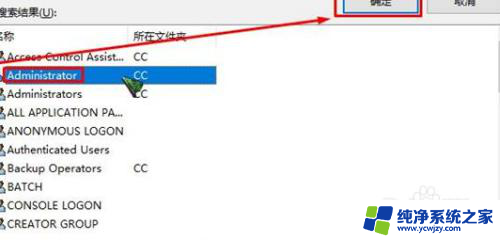
以上就是关于如何删除win10文件夹属性的全部内容,如果您遇到相同情况,可以按照以上小编的方法来解决。